Једноставан и брз водич за рутирање на Андроиду

Након рутовања вашег Андроид телефона, имате потпун приступ систему и можете покренути многе врсте апликација које захтевају рут приступ.
Ако довољно дуго користите Андроид телефон, вероватно већ знате и користите многе његове функције. Међутим, вероватно постоје неке скривене функције за које не знате. Познавање ових функција може вам знатно олакшати свакодневни живот.
1. Продужите откључавање
Додавање закључавања екрана је неопходно за заштиту вашег телефона и података. Међутим, то долази са непријатношћу да морате да откључавате уређај сваки пут када вам је потребан. Ту вам добро дође Extended Unlock (раније Smart Lock).
Продужено откључавање је функција у Андроиду 14 која омогућава да ваш телефон остане откључан под одређеним условима, као што је када сте код куће или повезани са одређеним Блутут уређајем. На тај начин, не морате га стално откључавати помоћу биометријских података или ПИН-а или лозинке за екран.
Подешавање продуженог откључавања је једноставно. Доступно је на већини Андроид телефона у подешавањима Безбедност и приватност у апликацији Подешавања. Међутим, на неким телефонима, као што су Самсунг телефони, мораћете да одете у подешавања за закључани екран и AOD да бисте га пронашли.
Отворите Подешавања и пронађите опцију Продужено откључавање . Аутентификујте се када се то од вас затражи и додирните дугме Схватио сам . Сада изаберите жељену опцију Продужено откључавање и подесите је према упутствима на екрану.
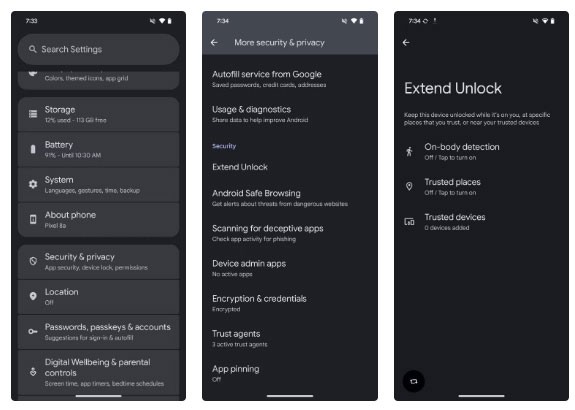
2. Историја обавештења
Лако је пропустити важна обавештења или их случајно обрисати пре него што их проверите, посебно када имате толико апликација које шаљу обавештења сваких неколико минута. Срећом, већина Андроид телефона долази са функцијом Историја обавештења која вам спасава дан.
Историја обавештења вам омогућава да прегледате пропуштена или обрисана обавештења на свом Андроид телефону како не бисте пропустили важне комуникације или ажурирања. То ради тако што евидентира сва обавештења која су стигла на ваш телефон у последња 24 сата, укључујући и она која сте обрисали. Затим можете приступити овим обавештењима преко апликације Подешавања и додирнути их да бисте их отворили у одговарајућим апликацијама.
Историја обавештења се налази у подешавањима обавештења на већини телефона. Да бисте је омогућили, идите у Подешавања и изаберите Обавештења или Обавештења и брза подешавања (на OnePlus телефонима). Потражите опцију Историја обавештења и укључите прекидач са ознаком Користи историју обавештења или Историја обавештења .
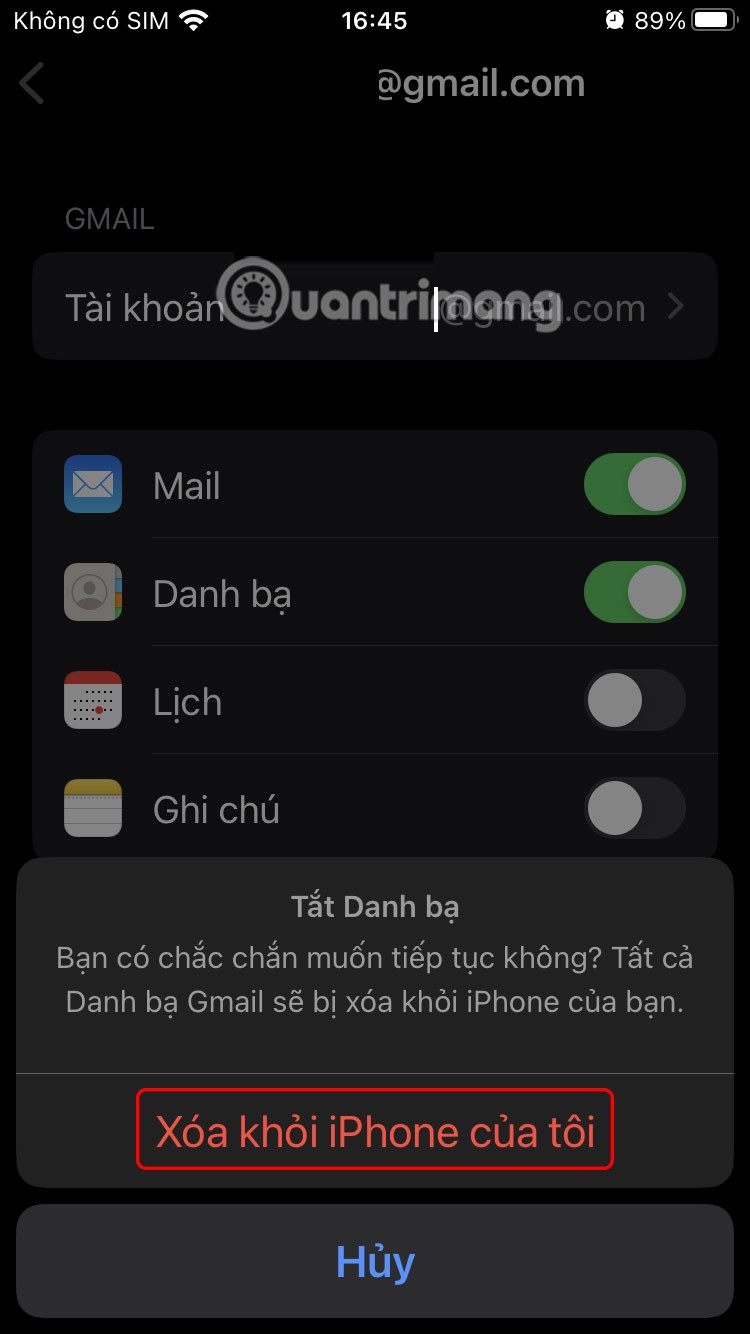
3. Брзи додир
Брзи додир је једна од мојих омиљених функција на Pixel телефонима. У суштини, она претвара задњу страну телефона у виртуелно дугме које можете двапут додирнути да бисте извршили разне радње, слично функцији Повратни додир на iPhone-у.
На пример, ако правите много снимака екрана, можете подесити Брзи додир да прави снимке екрана, што ће вас штедети да морате да притискате комбинацију дугмади за снимање екрана, што може бити прилично незгодно. Слично томе, можете га користити за позивање свог омиљеног дигиталног асистента, укључивање батеријске лампе или приступ недавно коришћеним апликацијама. Или, ако постоји апликација коју често користите, можете је доделити гесту Брзог додира да бисте је отворили са било ког места.
Омогућавање и подешавање брзог додира на вашем Pixel телефону је једноставно. У апликацији Подешавања идите на Систем > Гестови . Овде изаберите Брзи додир да бисте покренули радњу и укључите прекидач Користи брзи додир . Сада изаберите жељену радњу са листе.
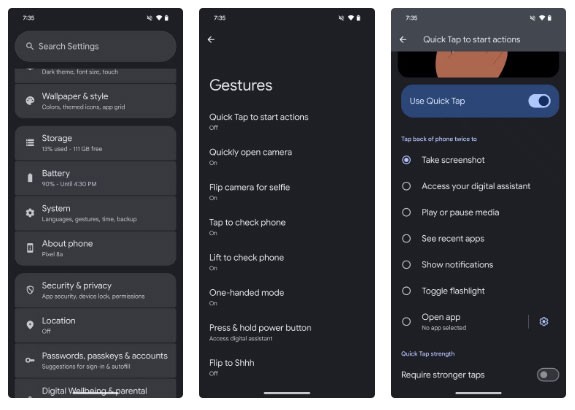
Да бисте подесили брзи додир за покретање апликације, изаберите радњу Отвори апликацију , додирните икону зупчаника и изаберите апликацију на следећој страници. Неке апликације вам чак омогућавају да их отворите у одређеним менијима. На пример, можете брзо отворити апликацију Камера у режиму за видео или селфи.
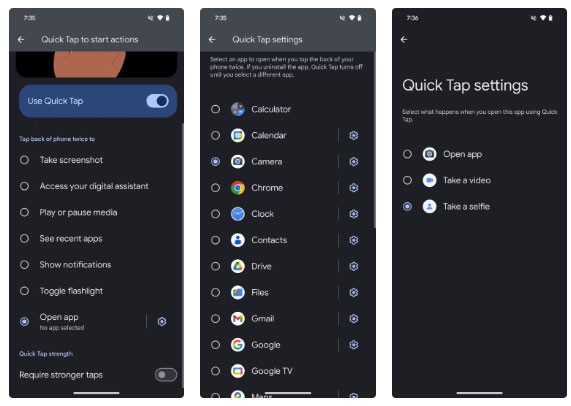
Брзи додир можете користити и на телефонима који нису Pixel.
4. Подељени екран и плутајући прозор
Телефони са великим екранима имају највише смисла када подржавају и напредне функције обављања више задатака истовремено које вам омогућавају да максимално искористите њихов додатни простор на екрану. Подељени екран и плутајући прозори (или искачући приказ) су две такве функције, а многи Андроид телефони их подржавају, елиминишући потребу за пребацивањем између апликација.
Помоћу подељеног екрана можете истовремено да отворите две апликације, једну преко друге или једну поред друге. С друге стране, функција плутајућег прозора или искачућег приказа вам омогућава да једну апликацију претворите у плутајући прозор. Чак ради и са режимом подељеног екрана тако да можете да користите 3 апликације истовремено.
На пример, можете отворити Firefox и Keep Notes у режиму подељеног екрана да бисте истражили тему и истовремено правили белешке. Али ако такође ћаскате са неким на WhatsApp-у, можете отворити WhatsApp у плутајућем прозору и то радити док користите друге две апликације.
Отварање апликације на подељеном екрану или као плутајућег прозора разликоваће се од телефона до телефона; неки телефони чак нуде више начина да се то уради. Да бисте отворили апликацију на подељеном екрану, отворите мени Недавне апликације, додирните икону апликације или вертикално дугме са три тачке и изаберите Отвори у приказу подељеног екрана (на Samsung телефонима) или Подељени екран (на OnePlus телефонима). Изаберите другу апликацију. Сада ће се обе апликације отворити на подељеном екрану. Ротирајте екран телефона ако желите да их користите једну поред друге.
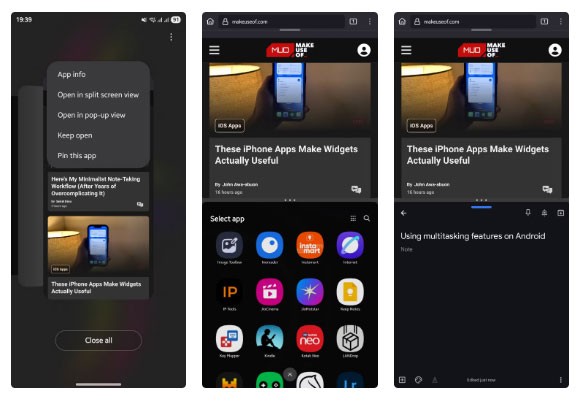
Да бисте отворили апликацију у плутајућем прозору, изаберите Плутајући прозор (на OnePlus телефонима) или Отвори у искачућем приказу (на Samsung телефонима). Можете померати плутајући прозор и чак га минимизирати када није потребан.
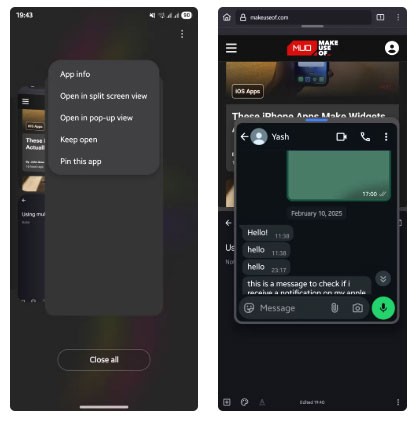
5. Пречице за покретање апликација
Можете додати пречицу до својих омиљених или често коришћених апликација на почетни екран телефона ради брзог и лаког приступа. Међутим, са овом пречицом можете да урадите много више него што мислите, све захваљујући функцији која се зове пречице апликација.
Пречице апликација су контекстуалне пречице које отварају апликације директно из различитих менија или екрана. На пример, са апликацијом Gmail имате пречицу за директан прелазак на омиљено пријемно сандуче ако сте пријављени на више налога. Слично томе, Фајерфокс вам даје пречицу за директно отварање у приватном режиму, а Битварден има пречицу за приступ генератору лозинки. Имајте на уму да не подржавају све апликације пречице апликација.
Да бисте приступили овим пречицама за апликацију, притисните и држите њену икону на почетном екрану. Сада ћете видети низ радњи. Изаберите ону која одговара вашим потребама и апликација ће отворити тај одређени мени или приказ.

6. Користите телефон као веб камеру
Многи лаптопови и даље имају осредње веб камере, што захтева употребу екстерне веб камере. Али шта ако вам екстерна веб камера изненада откаже или је немате? Ако имате Pixel телефон, можете га лако претворити у веб камеру, захваљујући режиму веб камере, доступном на Android-у 14 и новијим верзијама.
Све што вам је потребно је USB кабл који подржава пренос података. Прикључите кабл у уређај и повежите га са рачунаром, затим идите на панел са обавештењима на телефону и додирните обавештење „ Пуњење овог уређаја преко USB-а “ . Сада, под „ Користи USB за “ изаберите „Веб камера“ .
Потврдите идентитет помоћу биометријских података или ПИН-а када се то од вас затражи. Затим додирните обавештење о услузи веб камере и појавиће се екран за преглед. Овде можете да прелазите између камера и да подесите квалитет излаза.
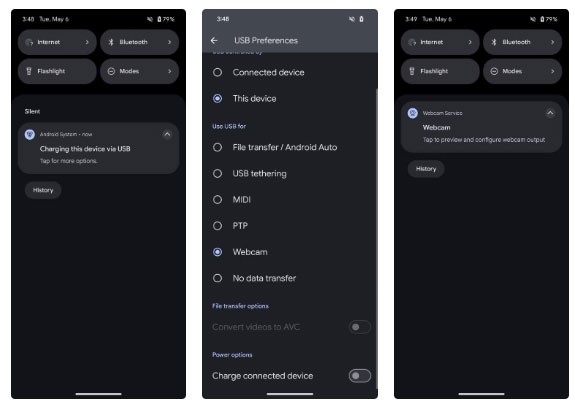
На крају, идите на апликацију на рачунару помоћу које желите да снимите фотографију или видео и подесите свој Pixel телефон као подразумевану веб камеру. Сада можете да користите апликацију као и обично.
Ако немате Pixel, можете претворити свој Android телефон у веб камеру на Windows рачунару помоћу Microsoft-ове апликације Phone Link. Mac корисници могу користити апликације попут Camo-а.
7. Ивични панел или паметна бочна трака
Ако имате Samsung или OnePlus телефон средње или високе класе, вероватно је да има уграђен Edge панел или Smart Sidebar. Ове функције пружају практичан одељак са свим вашим омиљеним апликацијама, виџетима, контактима и другим пречицама на једном месту. На тај начин, можете им приступити на било ком екрану без потребе да напуштате апликацију.
Иако су обе ове функције подразумевано омогућене, мораћете да их конфигуришете за најбоље искуство. Да бисте подесили Edge панеле на свом Samsung телефону, идите на Подешавања > Екран > Edge панели . Додирните Панели и означите поља на врху панела које желите на Edge панелу. Елементе панела можете додатно прилагодити додиром на дугме Уреди испод њих.
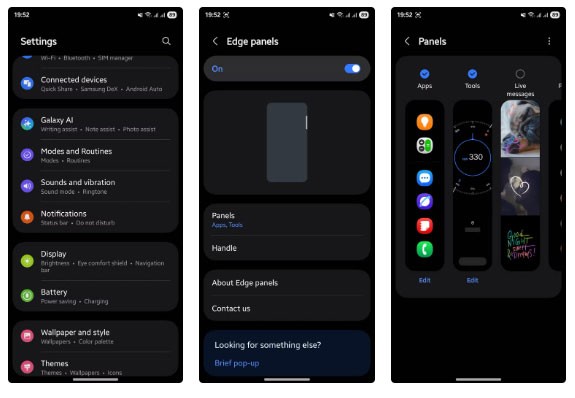
8. Режими и рутине
Режими и рутине су потцењена функција на Самсунг телефонима. Можете је сматрати моћним алатом за аутоматизацију који вам омогућава да прилагодите и оптимизујете понашање телефона на основу различитих услова.
Помоћу Режима можете да контролишете подразумевано стање телефона у различитим режимима, као што су Спавање, Вежбање и Вожња. На пример, можете да конфигуришете Режим Спавања тако да када се укључи, аутоматски активира Не узнемиравај и Сиве нијансе како би се смањиле ометања ноћу и боље спавало.
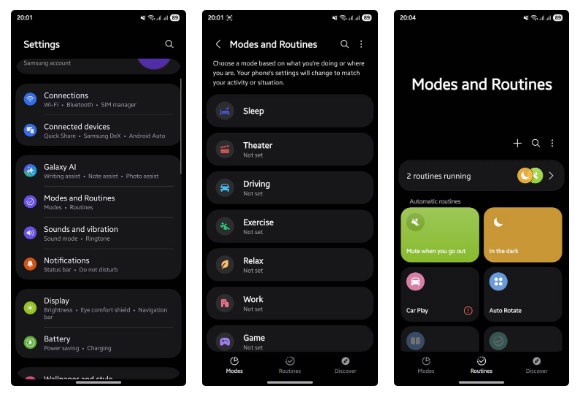
9. Уграђени инфрацрвени емитер
Инфрацрвени или ИР емитер је сензор, који се обично појављује као мала кружна или овална тачка дуж горње ивице вашег телефона. Он емитује инфрацрвене сигнале сличне онима које шаље обичан даљински управљач, омогућавајући вам да контролишете разне уређаје и апарате, као што су телевизори, сет-топ боксови, вентилатори, клима уређаји итд.
Иако је пре неколико година било уобичајено имати ИР бластер на телефону, данас је ограничено на телефоне неколико произвођача попут OnePlus-а, Xiaomi-ја и Vivo-а. На телефонима који га подржавају, добићете апликацију за даљинско управљање, која захтева да прво упарите контролер са хардвером који желите да контролишете. Када то урадите, можете контролисати готово све, баш као што бисте то урадили са традиционалним контролером.
10. Прилагодите бочно дугме
Бочно дугме на Самсунг телефонима има више функција: једним притиском се закључава екран, дугим притиском се отвара дигитални асистент, а двоструким притиском се отвара апликација Камера. Међутим, за разлику од других Андроид телефона, Самсунг вам омогућава да прилагодите гест двоструког додира да бисте извршили било коју другу радњу ако вам се не свиђа његова подразумевана функција.
Да бисте прилагодили бочно дугме на свом Samsung телефону, отворите Подешавања , идите на Напредне функције и изаберите Бочно дугме . Укључите Двоструки притисак ако већ није укључено и изаберите жељену радњу на следећем екрану.
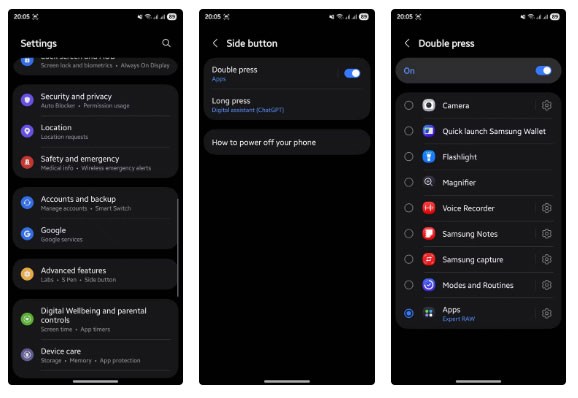
Погледајте још чланака:
Након рутовања вашег Андроид телефона, имате потпун приступ систему и можете покренути многе врсте апликација које захтевају рут приступ.
Дугмад на вашем Андроид телефону нису само за подешавање јачине звука или буђење екрана. Уз неколико једноставних подешавања, она могу постати пречице за брзо фотографисање, прескакање песама, покретање апликација или чак активирање функција за хитне случајеве.
Ако сте заборавили лаптоп на послу и имате хитан извештај који треба да пошаљете шефу, шта би требало да урадите? Користите свој паметни телефон. Још софистицираније, претворите телефон у рачунар како бисте лакше обављали више задатака истовремено.
Андроид 16 има виџете за закључани екран које вам омогућавају да промените закључани екран како желите, што га чини много кориснијим.
Андроид режим „Слика у слици“ ће вам помоћи да смањите видео и гледате га у режиму „слика у слици“, гледајући видео у другом интерфејсу како бисте могли да радите и друге ствари.
Уређивање видео записа на Андроиду постаће једноставно захваљујући најбољим апликацијама и софтверу за уређивање видеа које смо навели у овом чланку. Уверите се да ћете имати прелепе, магичне и елегантне фотографије које ћете моћи да делите са пријатељима на Фејсбуку или Инстаграму.
Андроид Дебуг Бриџ (АДБ) је моћан и свестран алат који вам омогућава да радите многе ствари попут проналажења логова, инсталирања и деинсталирања апликација, преноса датотека, рутовања и флешовања прилагођених РОМ-ова, креирања резервних копија уређаја.
Са апликацијама са аутоматским кликом. Нећете морати много да радите када играте игре, користите апликације или задатке доступне на уређају.
Иако не постоји магично решење, мале промене у начину пуњења, коришћења и складиштења уређаја могу направити велику разлику у успоравању трошења батерије.
Телефон који многи људи тренутно воле је OnePlus 13, јер поред врхунског хардвера, поседује и функцију која постоји деценијама: инфрацрвени сензор (IR Blaster).
Гугл Плеј је практичан, безбедан и добро функционише за већину људи. Али постоји читав свет алтернативних продавница апликација – неке које нуде отвореност, неке које дају приоритет приватности, а неке су само забавна промена темпа.
TWRP омогућава корисницима да сачувају, инсталирају, праве резервне копије и враћају фирмвер на своје уређаје без бриге о утицају на стање уређаја приликом рутовања, флешовања или инсталирања новог фирмвера на Андроид уређајима.
Ако мислите да добро познајете свој Галакси уређај, Гуд Лок ће вам показати колико још тога може да уради.
Већина нас третира порт за пуњење нашег паметног телефона као да је његов једини задатак да одржава батерију живом. Али тај мали порт је много моћнији него што му се мисли.
Ако сте уморни од генеричких савета који никада не функционишу, ево неких који су тихо променили начин на који фотографишете.
Већина деце више воли да се игра него да учи. Међутим, ове мобилне игре које су и едукативне и забавне допашће се малој деци.
Проверите дигитално благостање на свом Самсунг телефону да бисте видели колико времена проводите на телефону током дана!
Апликација за лажне позиве вам помаже да креирате позиве са свог телефона како бисте избегли непријатне, нежељене ситуације.
Ако заиста желите да заштитите свој телефон, време је да почнете да га закључавате како бисте спречили крађу, као и заштитили га од хакова и превара.
USB порт на вашем Samsung телефону служи за више од самог пуњења. Од претварања телефона у десктоп рачунар до напајања других уређаја, ове мало познате апликације ће променити начин на који користите свој уређај.
Након рутовања вашег Андроид телефона, имате потпун приступ систему и можете покренути многе врсте апликација које захтевају рут приступ.
Дугмад на вашем Андроид телефону нису само за подешавање јачине звука или буђење екрана. Уз неколико једноставних подешавања, она могу постати пречице за брзо фотографисање, прескакање песама, покретање апликација или чак активирање функција за хитне случајеве.
Ако сте заборавили лаптоп на послу и имате хитан извештај који треба да пошаљете шефу, шта би требало да урадите? Користите свој паметни телефон. Још софистицираније, претворите телефон у рачунар како бисте лакше обављали више задатака истовремено.
Андроид 16 има виџете за закључани екран које вам омогућавају да промените закључани екран како желите, што га чини много кориснијим.
Андроид режим „Слика у слици“ ће вам помоћи да смањите видео и гледате га у режиму „слика у слици“, гледајући видео у другом интерфејсу како бисте могли да радите и друге ствари.
Уређивање видео записа на Андроиду постаће једноставно захваљујући најбољим апликацијама и софтверу за уређивање видеа које смо навели у овом чланку. Уверите се да ћете имати прелепе, магичне и елегантне фотографије које ћете моћи да делите са пријатељима на Фејсбуку или Инстаграму.
Андроид Дебуг Бриџ (АДБ) је моћан и свестран алат који вам омогућава да радите многе ствари попут проналажења логова, инсталирања и деинсталирања апликација, преноса датотека, рутовања и флешовања прилагођених РОМ-ова, креирања резервних копија уређаја.
Са апликацијама са аутоматским кликом. Нећете морати много да радите када играте игре, користите апликације или задатке доступне на уређају.
Иако не постоји магично решење, мале промене у начину пуњења, коришћења и складиштења уређаја могу направити велику разлику у успоравању трошења батерије.
Телефон који многи људи тренутно воле је OnePlus 13, јер поред врхунског хардвера, поседује и функцију која постоји деценијама: инфрацрвени сензор (IR Blaster).
















